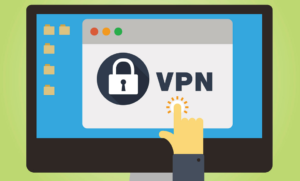Terminal Shortcut Mac - شرح في 7 طرق بسيطة
ل طرفية هي أداة مفيدة لإعطاء أوامر Mac الخاصة بك على الرغم من أن الكثيرين قد يخافون من ذلك. بعد كل شيء ، ليس الأمر سهلاً مثل مجرد كتابة جملة واستجابة جهاز Mac الخاص بك. لدينا بعض المقالات المدرجة أدناه والتي يمكن أن تساعدك في الأوامر الشائعة. إذا كنت مهتمًا بتعلم استخدام اختصار Terminal على Mac. أو إذا كنت تريد فقط إدخال أمر أو اثنين.
في كلتا الحالتين ، قبل أن تتمكن من استخدامه ، عليك أن تفتحه ، أليس كذلك؟ هناك طرق مختلفة لفتحه ؛ فيما يلي سبع طرق بسيطة لفتح Terminal على Mac. يسمح لك تطبيق Terminal بالتحكم في جهاز Mac الخاص بك باستخدام موجه الأوامر.

افتح Terminal باستخدام Spotlight Search على اختصار Mac
يعد Spotlight Search إحدى أسرع الطرق وأسهلها لفتح Terminal على Mac. دعنا نتعلم كيفية القيام بذلك بخطوات بسيطة:
- إذا كان لديك زر Spotlight Search في شريط القوائم. ثم انقر فوقه. خلاف ذلك ، يمكنك استخدام اختصار لوحة المفاتيح أمر + مساحة .
- ثم اكتب Terminal.
- يجب أن ترى تطبيق Terminal تحت كبار ضرب في الجزء العلوي من نتائجك.
- عليك أن انقر نقرًا مزدوجًا فوقه وستفتح المحطة الطرفية.

افتح Terminal باستخدام Finder على اختصار Mac
افتح Finder أو تأكد من أن شريط القائمة الخاص بك يستخدم Finder وليس تطبيقًا آخر. اتبع هذه الخطوات البسيطة بعد ذلك:
- انقر اذهب > خدمات من شريط القوائم.
- في ال مجلد المرافق الذي يفتح ، انقر نقرًا مزدوجًا صالة .

افتح Terminal باستخدام اختصار مجلد التطبيقات على نظام Mac
إذا كانت لديك نافذة Finder مفتوحة. ثم يمكنك الوصول إلى Terminal من مجلد التطبيقات. ما عليك سوى اتباع الخطوات التالية:
- يختار التطبيقات من الجانب الأيسر.
- ثم انقر فوق السهم ل قم بتوسيع مجلد الأداة المساعدة .
- نقرتين متتاليتين صالة .
إذا كان لديك مجلد التطبيقات في Dock كما أفعل. ثم يمكنك فتح اختصار طرفي لنظام Mac من هناك أيضًا. هذه هي الخطوات البسيطة التي تحتاج إلى اتباعها لذلك.
- يختار خدمات .
- إختر صالة .

افتح Terminal باستخدام Launchpad على Mac
يمكنك أيضًا فتح Terminal باستخدام Launchpad بطريقتين. اعتمادًا على ما إذا كنت قد نظمت Launchpad بطريقة مختلفة أم لا.
بشكل افتراضي ، تحتوي Launchpad على مجلد يسمى آخر الذي يحتوي على Terminal.
ren software.001 لا يمكن للعملية
- فتح منصة الإطلاق من Dock أو باستخدام اختصار لوحة المفاتيح الجبهة الوطنية + F4 .
- حدد موقع ملف آخر المجلد وانقر.
- ثم اختر صالة .

إذا قمت بترتيب عناصر Launchpad الخاصة بك بشكل مختلف وقمت بإزالة المجلد الآخر. ثم لا يزال بإمكانك العثور على Terminal بسهولة.
- فتح منصة الإطلاق من Dock أو باستخدام اختصار لوحة المفاتيح الجبهة الوطنية + F4 .
- ثم اكتب Terminal في مربع البحث في الأعلى.
- عندما رمز المحطة الطرفية يعرض ، انقر فوقه.
افتح Terminal باستخدام Siri Shortcut على Mac
هناك طريقة أخرى سهلة للغاية لفتح Terminal على Mac ؛ باستخدام سيري. اتبع هذه الخطوات البسيطة
- انقر على زر Siri من شريط القائمة الخاصة بك. او انت افتح سيري من مجلد التطبيقات الخاص بك.
- باستخدام الميكروفون الخاص بك. فقط قل ببساطة افتح Terminal .
قم بإنشاء اختصار طرفية على نظام Mac
إذا قررت أنك تريد البدء في استخدام Terminal أكثر من مرة. ثم يعد إنشاء اختصار لها في Dock أمرًا مناسبًا.
مع وجود أيقونة Terminal في Dock بالفعل ، من فتحه مؤخرًا. وقم بما يلي.
- معلق تحكم وانقر رمز المحطة الطرفية في Dock أو انقر على اليمين هو - هي.
- مرر الماوس فوقها خيارات في القائمة المنبثقة.
- ثم اضغط ابق في قفص الاتهام .

استنتاج
تعتبر المحطة الطرفية أداة رائعة للقيام بالأشياء بسرعة على جهاز Mac الخاص بك. وبمجرد أن تحصل على تعليق منه ، وقم بوضع إشارة مرجعية على بعض الأوامر المفيدة. ثم لم يعد الأمر مخيفًا بعد الآن.
أتمنى أن تعجبك هذه المقالة وكانت مصدرًا رائعًا للمعلومات. ومع ذلك ، إذا كان لا يزال لديك أسئلة حول هذه المقالة. ثم أخبرنا في قسم التعليقات أدناه. اتمنى لك يوم جيد!
انظر أيضا تتلاشى وتتلاشى في Garageband- كيفية الإضافة إلى الأغنية